【教师招聘】1.r教案编制电子制作电子教案(二)
使用Word编写电子教案模板制作电子教案是教师日常教学任务之一。大多数典型的教学计划都有固定的标题和相关的风格,如主题、教学目标、教学内容分析、教学过程等。“模板”和“样式”可以实现教学计划的标准化,使同一学校、教研组或教师的同类文件具有相同的样式,提高工作效率,而“格式”等功能可以使教师根据实际需要制定个性化教学计划。一、设计思路很多老师习惯于直接使用Word提供的“空白文档”来编制教案,然后逐段修改格式,费时费力,难以标准化。建议使用Word提供的“样式”功能,在创建和保存教案“模板”的基础上制作教案文件。其优点: 一是可以保持教案“风格”的标准和一致性,“模板”中的“提示栏”方便用户清楚每个部分应该输入什么内容;二是可以自动排列各级标题顺序并保持格式一致,自动生成“目录”,并使用“文档结构图”显示文档结构,实现快速定位。二、基本步骤(一)创建教案模板1. 设计课程计划内容框架。启动Word 2003,在新建的“空白文档”中输入教案的固有信息,如题目名称、教学目标等,并根据实际需要进行增减(本例包括正文、标题、首-一级标题和二级标题)。2.设置和应用样式。执行“格式/样式和格式”命令或单击“格式” 使用工具栏上的按钮,在弹出的“样式和格式”任务窗格中执行以下操作。一级标题和二级标题)。2.设置和应用样式。执行“格式/样式和格式”命令或单击“格式” 使用工具栏上的按钮,在弹出的“样式和格式”任务窗格中执行以下操作。一级标题和二级标题)。2.设置和应用样式。执行“格式/样式和格式”命令或单击“格式” 使用工具栏上的按钮,在弹出的“样式和格式”任务窗格中执行以下操作。

各级风格的标准要先修改。为了让一、的二级标题按照图2所示的顺序自动编号和排序,点击图1中的“编号”,点击“项目符号和编号”对话框中的框,选择“多级符号”选项卡,选择其中一种样式,单击“自定义”按钮,在“自定义多级符号列表”对话框中(图3)在“级别”列表框中选择“1”删除“编号格式”文本框中的原始内容,从“编号样式”下拉列表框中选择“一、二、三、?”,输入逗号,然后分别设置“编号位置”和“文本位置”。《Title 2》的标题样式设置与《Title 1》类似,只是要注意具体格式和参数设置的不同。(3)应用样式。选择教案文件对应的内容,在“格式”工具栏的“样式”下拉列表框中选择对应的样式。

3.设置“提示域”。为了让使用教案“模板”的老师们在准备教案时明确各部分应录入的内容,如题目名称、指导教师等教案模板删除,“宏按钮”字段可用于创建“提示字段”。方法如下: 将光标移动到提示位置(如“主题”右侧),执行“插入/域”命令,打开“域”对话框。在“类别”下拉列表框中选择“文档自动化”,选择“MacroButton”域名教案模板删除,点击“域代码”按钮,按其下方的提示在“域代码”中输入“宏按钮主题” 保存在默认的“模板”文件夹中,在任务窗格中点击“新建文档”“本机上的模板”,然后在“常用”选项卡中选择相应的模板;对于存放在别处的教案“模板”,可在“资源管理器”中双击相应的模板图标新建文档。

按照“提示域”的提示,点击“提示域”,输入相应的内容,输入的内容将替换“提示域”。2.图形和表格的“标题”和“交叉引用”的自动排序。如果教案中有多个图表和表格,Word 会为图表(或表格)的“标题”提供自动编号和“交叉引用”功能。添加“图形”(或“表格”)标题标签:执行“插入/引用/标题”命令,在“标题”对话框中单击“新建标签”按钮,在“新建标签”对话框中输入单击“图”(或“表”)后的“确定”按钮。插入“标题”:将光标移至图形底部(或表格上方),在“标题”文本框中选择相应的标题,单击“确定”按钮,插入自动排序的标题。插入“交叉引用”:将光标移动到文本中需要引用图形(或表格)“标题”的位置,执行“插入/引用/交叉引用”命令,在“引用类型”中选择“引用类型”。 “交叉引用”对话框“图”(或“表”),“引文内容”为“仅标签和编号”,然后选择要引用的标题(图7)并点击“插入”按钮. “标题”与“引用”的“交叉更新”:插入或删除“标题”后 在教案中,右击对应的“标题”或“跨应用”,执行“更新域”命令。3.修改课程计划。制定标准教案要展现个性,可以使用“视图/页眉页脚”、“格式/边框和底纹”、“格式/背景/其他颜色|填充效果|水印”命令,或添加水印背景图片来美化教案。
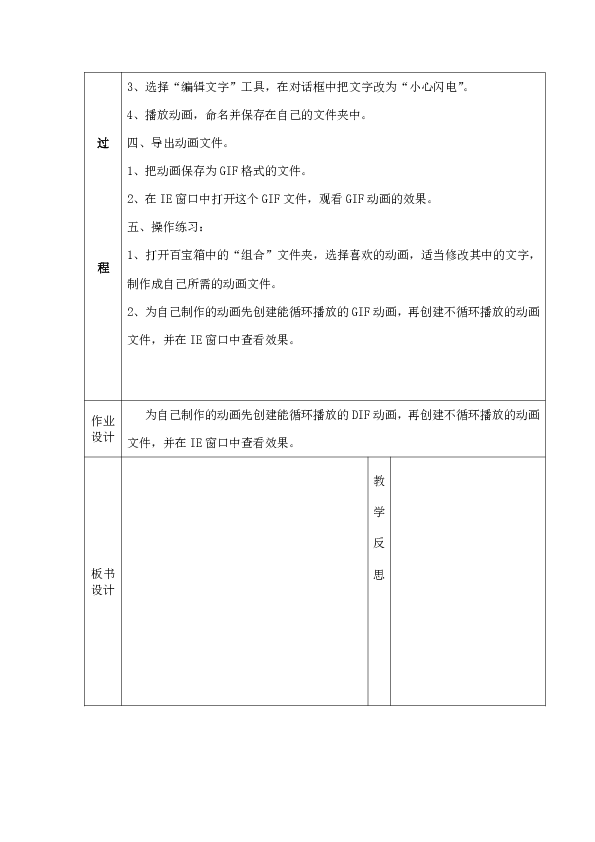
三、扩展与应用1. 多级“标题”样式的设置,上面的章节号。许多书籍和论文采用“1、1.1、1.1.1、1.1.1.1??” 多级标题序号,建议有兴趣的读者自行学习。2.“文档结构图”及其应用。使用教案中的“标题”样式后,单击“常用”工具栏上的按钮,在“编辑区”左侧显示“文档结构图”窗格,有助于查看教案的结构各级课程计划和标题。3.教案“目录”的制作。在教案中使用“标题”样式后,执行“插入/引用/索引和目录”命令,从多级“标题”快速创建教案“目录”。四、注意事项1.显示域阴影。字段底纹的默认设置为“不显示”,与普通文本难以区分。建议执行“工具/选项”命令,在弹出的“选项”对话框的“视图”选项卡中选择“始终显示”字段底纹。2.取消自动跟踪。在使用“样式”之前执行“工具/选项”命令并取消选中“编辑”选项卡中的“保持格式跟踪”复选框以确保“
